Convertissez facilement vos DVD en fichiers ISO [Guide rapide]
Les DVD sont sujets à des dommages irréversibles une fois cassés. Leur surface est en effet sensible aux rayures et autres impacts physiques, ce qui peut endommager les données qu'ils contiennent. Pour créer une sauvegarde, la meilleure solution est de créer un fichier ISO.
Un fichier ISO est une copie numérique complète d'un DVD contenant l'ensemble des données, des menus et de la structure des fichiers. Les utilisateurs peuvent accéder facilement au contenu sans craindre de dommages physiques pouvant entraîner une perte définitive du contenu multimédia. Cet article vous explique comment convertir facilement votre fichier ISO. DVD vers ISO et laissez-vous guider sur l'outil que vous pouvez utiliser en fonction du système d'exploitation de votre appareil informatique.

| Convertisseurs DVD vers ISO | Plateforme prise en charge | Vitesse de conversion | Décrypter un DVD | Facilité d'utilisation | Qualité de sortie |
| FVC a choisi Video Converter Ultimate | • Fenêtres • macOS | Très vite | Oui | Très facile | Excellent |
| WinX DVD Ripper Platinum | • Fenêtres • macOS | Vite | Oui | Facile | Bien |
| Utilitaire de disque | • macOS | Non | Oui | Stimulant | Bien |
| PowerISO | • Fenêtres • macOS • Linux | Vite | Oui | Modéré | Bien |
Partie 1. Meilleure méthode pour convertir un DVD en ISO
La meilleure méthode pour convertir un DVD en ISO est d'utiliser le FVC-sélectionné Video Converter UltimateCet outil convertit les DVD en différents formats. Bien qu'il ne crée pas directement de fichier ISO, ce processus reste l'une des meilleures méthodes pour créer une sauvegarde de vos DVD.
Caractéristiques principales:
• Lit les DVD.
• Prend en charge plus de 1000 formats et appareils, tels que MP4, MKV, MOV, FLV, AVI, MP3, AAC, GIF, iPhone, Samsung et Apple TV.
• Prend en charge la conversion par lots pour extraire plusieurs DVD à la fois.
• Paramètres de sortie réglables tels que l'encodeur, la fréquence d'échantillonnage, le canal et le débit binaire.
• Améliore la qualité vidéo pendant le processus d’extraction.
• Fonctionnalités d'édition vidéo intégrées telles que le rognage, le recadrage, les filigranes et les effets.
• L'interface utilisateur est adaptée aux débutants.
Étapes pour extraire un DVD en vidéo, puis créer un ISO :
Étape 1. Tout d'abord, vous devez installer et télécharger le logiciel Video Converter Ultimate, sélectionné par FVC, sur votre ordinateur. Notez qu'il est disponible sur macOS et Windows.
TéléchargerPour Windows 7 ou version ultérieureTéléchargement sécurisé
TéléchargerPour MacOS 10.7 ou version ultérieureTéléchargement sécurisé
Avant l’étape suivante, vous devez insérer le DVD dans le lecteur DVD de votre ordinateur et attendre quelques minutes jusqu’à ce qu’il soit détecté.
Étape 2. Maintenant, lancez l'outil et cliquez sur le bouton Ajouter le fichier pour charger le disque.
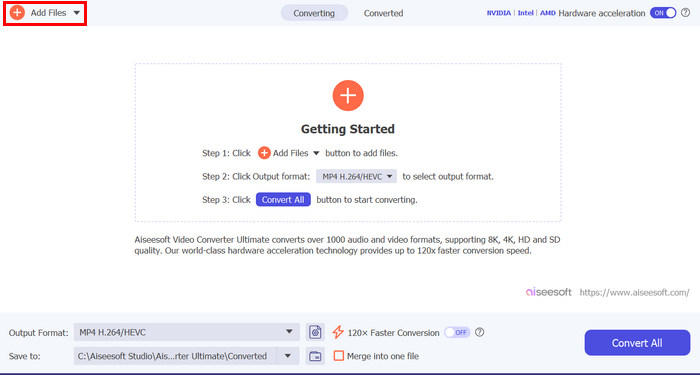
Étape 3. Après cela, cliquez sur le Format de sortie ci-dessous et choisissez le format vidéo que vous désirez parmi les Vidéo onglet. Une fois terminé, cliquez simplement sur l'icône Tout convertir bouton pour démarrer l'extraction de votre DVD.
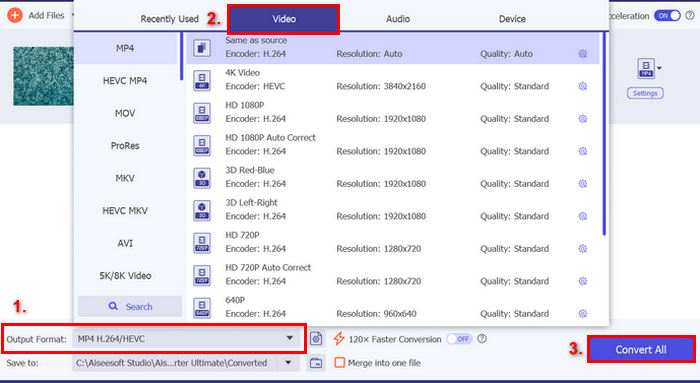
FVC Video Converter Ultimate est l'une des meilleures options pour extraire un DVD vers différents formats vidéo. Bien qu'il ne crée pas directement de fichiers ISO, il peut néanmoins être utile pour sauvegarder le contenu de votre DVD.
Partie 2. Convertir un DVD en ISO sous Windows
Si vous utilisez Windows, le meilleur outil pour convertir un DVD en ISO est WinX DVD Ripper Platinum. Cet outil permet d'extraire le contenu multimédia de DVD et de le convertir en fichiers ISO, même ceux protégés contre la copie et dotés de codes régionaux.
Étapes pour extraire un DVD en vidéo, puis créer un ISO :
Étape 1. Sur votre WinX DVD Ripper Platinum, cliquez sur le Disque DVD icône pour charger le DVD que vous souhaitez créer en tant que fichier ISO.

Étape 2. Une fois les informations du DVD chargées, une fenêtre Profil de sortie apparaît. Sélectionnez ensuite le Profil de sortie, puis choisissez Profil de sauvegarde DVD, cliquez sur Sauvegarde de DVD, et enfin sélectionnez Cloner un DVD en image ISO.

Étape 3. Sélectionnez ensuite le dossier dans lequel vous souhaitez enregistrer l'image ISO du DVD converti. Enfin, cliquez sur le bouton COURIR bouton pour commencer à extraire l'image ISO du DVD.
Bien que cet outil puisse créer des fichiers ISO à partir de DVD, son interface peut sembler complexe. De plus, un abonnement payant est requis pour profiter pleinement de cette fonctionnalité. Vous pouvez également essayer un Lecteur ISO pour regarder.
Partie 3. Comment convertir un DVD en fichier ISO sur Mac
Si vous utilisez un Mac, Utilitaire de disque est la meilleure option pour convertir un DVD en ISO. Cet outil est une application intégrée à macOS qui permet de gérer les périphériques de stockage et de créer des images disque. Il permet notamment de convertir des DVD en fichiers ISO, ce qui permet de créer des sauvegardes numériques exactes de ses DVD.
Étapes pour convertir un DVD en ISO sur Mac :
Étape 1. Sur votre Mac, placez votre DVD dans le lecteur et attendez qu'il se charge.
Étape 2. Ensuite, ouvrez l’Utilitaire de disque et, une fois chargé, recherchez votre DVD dans la barre latérale gauche et sélectionnez-le.
Étape 3. Maintenant, cliquez sur le Onglet Fichier, choisissez Nouvelle imageet sélectionnez Nouvelle image à partir du nom du disque.

Étape 4. Après cela, choisissez la destination et le nom où vous souhaitez enregistrer l'image disque, puis cliquez sur le bouton sauvegarder bouton.

Sur Mac, ce processus convertira votre DVD au format DMG plutôt qu'au format ISO. Pour cela, utilisez le Terminal et exécutez une commande spécifique qui convertira le fichier DMG en fichier ISO.
Partie 4. Convertir un DVD en ISO sous Linux
PowerISO est un logiciel de création d'images de disque et de traitement d'images. Cet outil permet aux utilisateurs d'extraire facilement leurs DVD pour créer un fichier ISO. De plus, l'application prend en charge divers formats d'image, offrant ainsi davantage d'options que le format ISO.
Étapes pour convertir un DVD en ISO sous Linux :
Étape 1. Tout d’abord, vous devez avoir l’outil installé sur votre appareil.
Étape 2. Ensuite, exécutez PowerISO, cliquez sur le bouton Copie bouton dans la barre d'outils, puis choisissez Créer un fichier image CD / DVD / BD.

Étape 3. Enfin, choisissez le pilote DVD qui contient le disque que vous souhaitez convertir, puis choisissez ISO comme fichier de destination. Enfin, cliquez sur D'accord pour créer un fichier iso à partir du disque sélectionné.

Ce créateur de fichiers ISO est vraiment excellent pour convertir vos DVD en ISO. Le processus est très simple et les étapes faciles à suivre. Cependant, la version gratuite limite la taille des fichiers que vous pouvez créer.
Lecture bonus : Cliquez ici pour voir comment convertir ISO en MP4.
Partie 5. FAQ sur la conversion de DVD en ISO
Qu'est-ce qu'un fichier ISO ?
Un fichier ISO est une copie numérique complète d'un DVD, incluant toutes les données, les menus et la structure du fichier dans un seul fichier. Il permet aux utilisateurs d'accéder au contenu sans avoir besoin du disque physique, le protégeant ainsi contre d'éventuels dommages.
Puis-je convertir un DVD protégé en ISO ?
Oui. Certains logiciels d'extraction de DVD, comme WinX DVD Ripper Platinum, peuvent convertir des DVD protégés contre la copie en fichiers ISO. Cependant, tous les outils ne prennent pas en charge cette fonction ; il est donc essentiel de choisir un logiciel capable de gérer le chiffrement.
Outre l'ISO, quel autre format est le meilleur pour extraire un DVD ?
Outre l'ISO, le MP4 est un excellent choix pour extraire des DVD en raison de sa compatibilité avec tous les appareils et de sa compression efficace. Video Converter Ultimate, sélectionné par FVC, est recommandé pour convertir des DVD en MP4, offrant une sortie de haute qualité, une conversion par lots et des outils d'édition.
Conclusion
Conversion DVD vers ISO La création de fichiers ISO est un moyen efficace de préserver vos supports, en les protégeant des dommages physiques potentiels tout en garantissant un accès facile. Grâce aux méthodes décrites dans cet article, vous pouvez facilement créer des fichiers ISO à partir de DVD, que vous utilisiez macOS, Windows ou Linux. Choisissez l'outil le mieux adapté à votre système d'exploitation et lancez-vous dès aujourd'hui pour que vos DVD préférés restent en sécurité et accessibles pendant des années.



 Video Converter Ultimate
Video Converter Ultimate Enregistreur d'écran
Enregistreur d'écran



